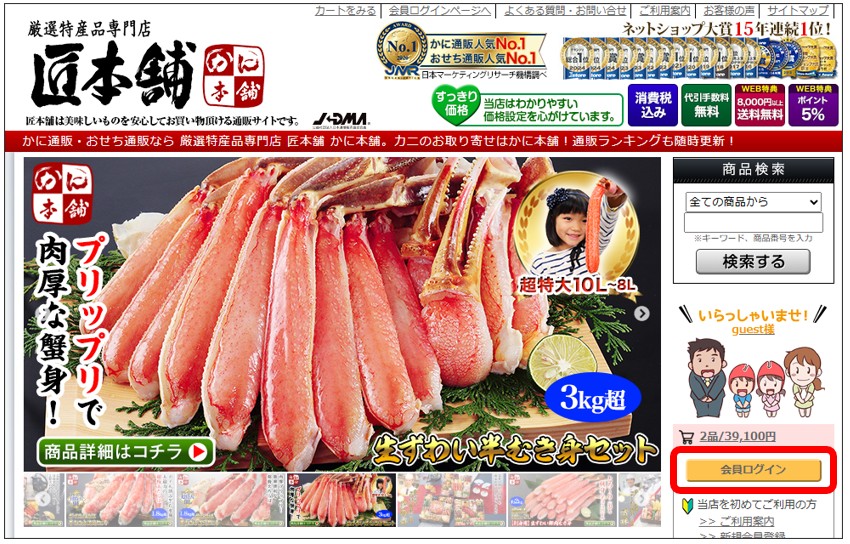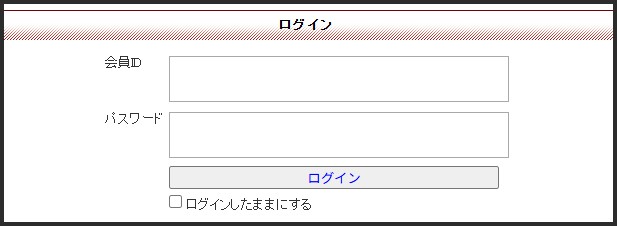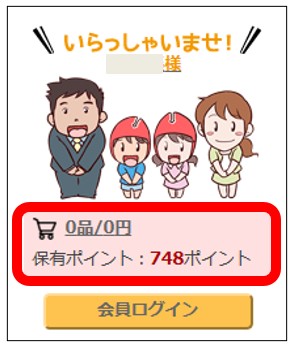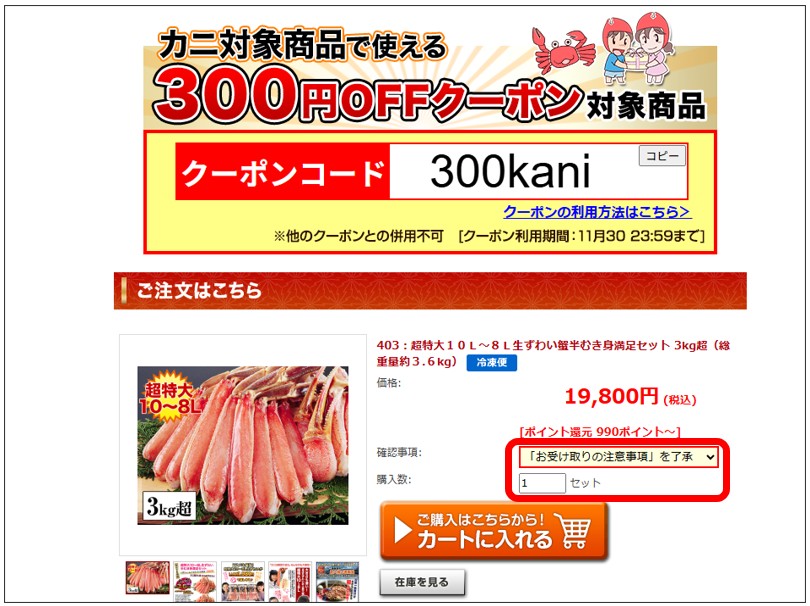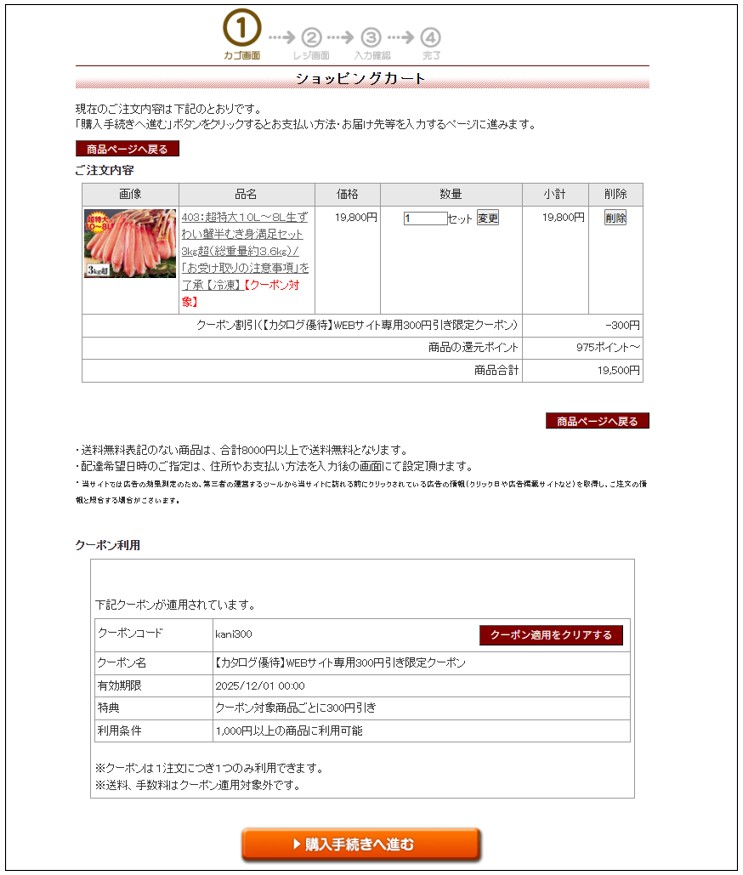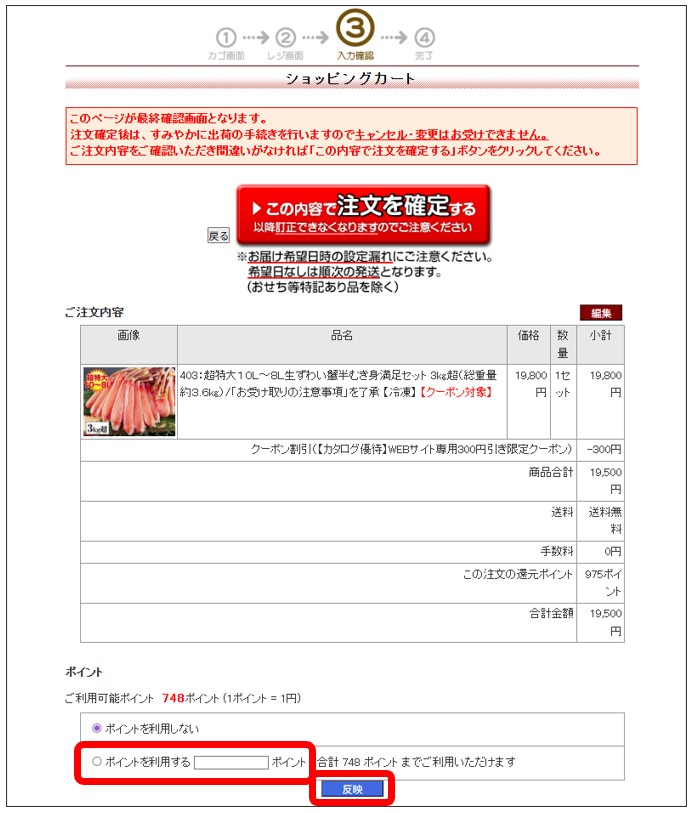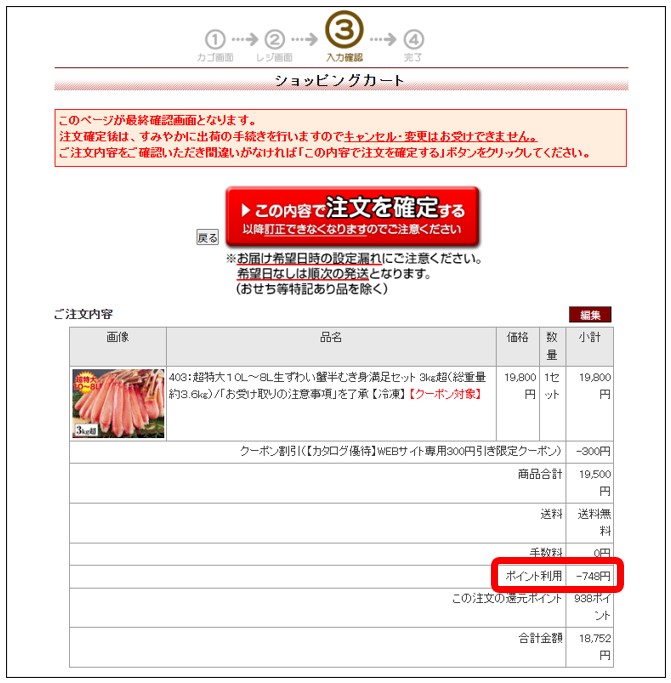【かんたん解説】匠本舗のポイントの使い方
|パソコンでの利用手順を説明します
匠本舗をご利用いただくお客様から、「ポイントの使い方が分からない」というお問い合わせをいただくことがあります。
特にパソコンでの操作に慣れていない場合、どこで入力すればよいのか迷ってしまいますよね。
そこで今回は、匠本舗のポイントをパソコンから使う方法を、できるだけ分かりやすく順番にご説明します。はじめての方でも迷わずご利用いただけるよう、丁寧に解説いたしますのでどうぞご覧ください。
匠本舗のポイントのルール
まずは簡単に当店のポイントのルールから説明。
当店のポイントは
・会員ログインした状態でお買い物していただくと購入金額の5%付与
・最終購入から30ヶ月有効 です。
おせちやカニといった高単価商品がメインの為、5%のポイントでもバカにならない金額になります。
今回初めてご購入いただくお客様も、来年リピートすることも踏まえてぜひ会員登録の上ご注文下さいヽ(´ー`)ノ
まずはログインしよう
ポイントを利用するためには、まず「匠本舗(かに本舗)」の会員ページへログインする必要があります。
まずは匠本舗の公式サイトにアクセス ⇒ https://skynet-c.jp/
トップページ右側の「会員ログイン」ボタンをクリック。
ログイン画面が開くので登録したIDとパスワードを入力しログインボタンをクリック。
※パスワードやIDを忘れたお客様は、上記画面の下部に
・会員IDがわからない方はこちら
・パスワードがわからない方はこちら
のボタンがあるので、そちらから仮パスワード手続きなどを行ってください。
ログイン完了後トップページに戻ると、こんな感じで保有ポイントが表示されます。
商品をカートに入れよう
ログインできたら、次は購入したい商品を選びます。
今回は当店一番人気の「10-8L生ずわい満足セット」を買ってみます。
商品ページ下部「ご注文はこちら」部分から
①確認事項にチェックを入れて
②購入数を入力してから
③「カートに入れる」ボタンを押すとショッピングカート画面に移ります。
必要に応じてクーポンを入れよう
クーポンをお持ちの場合は、ショッピングカート画面でコードを入力すると割引が適用されます。
画面下部にクーポンコードの入力欄があるのでお手持ちのクーポンコードを入力し適用クリック。
今回は11/30までの300円引きクーポンを適用しました。
するとこんな感じで300円引きが適用されます。
内容確認して問題なければ一番下の「購入手続きへ進む」をクリックしましょう。
ポイントを利用しよう
購入手続き画面ではまず②レジ画面に進みます。
ここではお客様の情報やお届け先、お支払い方法などを選択していただきます。
入力内容確認し問題なければ画面下の「次へ」をクリック。
次のページではお届け希望日の入力画面になります。
希望がある方は入力して「次へ」をクリック。
すると最終の③入力確認画面に切り替わります。
ここでようやくポイント利用画面が出てきます。
上記で赤枠囲っている部分に利用したいポイントを入力し「反映」をクリック。
するとこんな感じでポイントがようやく適用されました。
問題なければこのまま注文確定ボタンを押していただいて注文完了です。
反映ボタン押し忘れとかも結構ありそうなんで、注文内容でしっかりポイント利用できているか確認してから確定してくださいね。
まとめ
私も記事を書いていて感じたんですが、
最後まで行かないとポイント利用欄がないのが分かり辛いことや、反映ボタンの押し忘れのまま進む方もいるんだろうなぁとか感じました。
カートの仕組み上どうしようもないことも多いのですが、今後もできる範囲で改善はしていければと思っておりますので、温かい目で見守っていただけると幸いです。
今年も他社には負けないと自信を持ってお勧めできるおせちと蟹販売してます。
是非年末年始のご馳走は匠本舗でご検討くださいヽ(´ー`)ノ
👉 【匠本舗公式サイトはこちら】